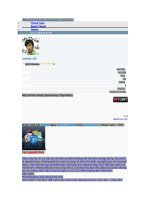Thủ thuật photoshop
Bạn đang xem bản rút gọn của tài liệu. Xem và tải ngay bản đầy đủ của tài liệu tại đây (3.08 MB, 63 trang )
English Vietnamese dictionary
•
o Click to select dictionary...
o English Vietnamese dictionary
o Vietnamese English dictionary
o Vietnamese Vietnamese dictionary
o Vietnamese French dictionary
o French Vietnamese dictionary
o Computing dictionary
o English English dictionary
o Chinese Vietnamese dictionary
o Russian Vietnamese dictionary
VDict quick lookup
VN-Zoom forum > Chia sẻ kiến thức > Sử dụng phần mềm
Một số thủ thuật photoshop (Cập Nhật)
Welcome, digikni.
Hôm nay lúc 02:27
Thông Tin Cá Nhân Hỏi/Ðáp Thành Viên Lịch Tìm Bài Mới
Tìm Kiếm Chức Năng
Thoát
Kiếm Trong Diễn Ðàn
Xem đề tài Xem bài
Tag Search
Kiếm Chi Tiết
Tìm tất cả bài được cảm ơn
Chức Năng
Bài Trong Ngày
Ðánh Dấu Ðã Ðọc
Open Contacts Popup
Networking
Contacts
Social Groups
Khung Ðiều Chỉnh
Edit Your Details
Thay Ðổi Tùy Chọn
Linh Tinh
Nhắn tin
Theo Dõi Ðề Tài
Your Profile
Chuyển đến trang...
Ô số Sudoku 576 mức độ Khó
Điện thoại di động tăng giá
“Quả bom sex” tái hợp với
chồng cũ
Những cô dâu mua lại trinh tiết
Nhiều di động “khủng” có mặt trong
tháng 6
Bỏ mặc dịch vụ trò chơi !
Thảm cảnh sau lắc
Bush ca ngợi đệ nhất phu nhân Pháp
Sinh động và đơn giản hóa thao tác
phải chuột với Mmm+
Mạng cáp quang biển Liên Á sắp kết nối
Việt Nam
Powered by Baomoi.vn
Gia tăng lây truyền qua đường tình dục
Gà cũng... chuyển đổi giới tính!
Powered by Baomoi.vn
Trang 1/2 1 2 >
Ðiều Chỉnh Kiếm Trong Bài Xếp Bài
02-04-2008, 08:31 #1
kimhoan122
Rìu Bạc
Một số thủ thuật photoshop (Cập Nhật)
Tạo con gió
Tham gia: Aug 2007
Đến từ: Biên Hoà
Bài: 384
Điểm: 279/98 bài viết
Logo :
Kết Quả :
Ứng Dụng :
Reduced: 60% of original size [ 853 x 571 ] - Click to
view full image
Các bước thực hiện :
Mở 1 File mới (Ctrl+N) như hình :
Ấn phím "D" sau đó vào Filter -->Render--->Cloud ta
được :
Ấn phím "X" hoặc nhấn mũi tên như trong hình ta được
:
Vào Filter--->Sketch--->Graphic Pen :
Thiết lập thông số như hình :
Ta được :
Vào filter-->Blur--->Motion Blur :
Lập thông số như hình :
Ta có :
Chọn Filter--->Distort--->Wave :
Nhập số như hình :
Bạn đã có cơn gió :
Đặt layer này lên 1 bức ảnh nào bạn muốn và để chế
độ hòa trộn là Screen hoặc Soft Light
Chú ý : bạn chỉ cần nắm đc phương pháp làm còn các
thông số thiết lập bạn có thể tùy chỉnh để sao cho phù
hợp với cảnh
Chúc các bạn thành công
__________________
Thấy bài viết có ích ấn cho người viết nha
Cách tạo một forum vBullentin trên host free
thay đổi nội dung bởi: kimhoan122, 07-04-2008 lúc 09:20.
Có 5 thành
viên cảm ơn
kimhoan122
cho bài viết
này:
alice0104 (10-04-2008), dathuong (05-04-2008), gd1328 (08-05-2008),
letutung (08-04-2008), thai quang (26-04-2008)
kimhoan122
Xem thông tin cá nhân
Tìm các bài viết của kimhoan122
Add kimhoan122 to Your Contacts
02-04-2008, 08:34 #2
kimhoan122
Rìu Bạc
Tham gia: Aug 2007
Đến từ: Biên Hoà
Bài: 384
Điểm: 279/98 bài viết
Chữ nhìn từ dưới nước
Tạo layer mới kích thước tùy ý , nhấn phím D , Chọn màu Foreground là
030E46 và tô màu này cho background layer (Alt + Delete )
-nhấn phím D rồi bấm phím X ,tạo layer mới ( layer1) , bấm Ctrl + delete để tô
màu cho layer này , Chọn Type Tool gõ chữ vào .
- Sau đó nhấn chuột phải vào layer chữ chọn Rasterize Type , Vào Filter >
Distort > Polar Coordinates ,chọn Polar to Rectangular .
-Vào menu Edit – Tranform chọn Rotate 90 CW , Vào menu Filter > Stylize >
Wind ,chọn Wind , From the right > ok , Ctrl + F
-Vào menu Edit – Tranform > Rotate 90 CCW , Vào menu Filter > Distort >
Polar Coordinates , chọn Rectangular to Polar , nhấn V để chỉnh cho chữ ngay
ngắn lại .
-Vào menu Filter > distort > Ripple ,chọn Amount :110%
-Bấm Ctrl + E trộn layer chữ và layer 1 , sao đó chuyển chế độ hòa trộn từ
Normal sang Color Dodge.
-Chọn lại màu Foreground : #030E46 rồi dung Paint Bucket Tool tô màu cho
từng chữ cái.
-Tạo layer mới ( layer2) bấm phím D ,rồi bấm phím X ,Chọn Gradient Tool
,chọn mẫu Foreground to background, kiểu tô Radial ,kéo 1 đường từ giữa
khung hình khoàng 1,5 cm nằm trên hoặc dưới text.
-Vào menu Fiter > Dirtort > Polar Coordinates ,chọn Polar to Rectangular,chọn
Rotate 90 CW , vào menu Filter > Stylize > Wind ,chọn Blast,Form the
right.Vào Edit >Tranform > Rotate 90 CCW . Vào menu Filter – Dirtort > Polar
Coordinates, Chọn Ractangular To Polar . Vào menu Filter > Distort > Ripple .
( có thể áp dụng nhiều lần để có kết quả như ý muốn)
-Chuyển chế độ hòa trộn từ Normal sang Color Dodge Ctrl + U chình màu mình
thích
-Tại layer text Ctrl + U chình như sau
Rồi xem kết quả
Hình tròn sáng dưới chữ P là bóng đèn , các bạn có thể làm mặt trời màu đỏ và
text cũng đỏ.
Như vậy thấy sao :
Ở đây mặt trời có chế độ hòa trộn là Vivid Light , Ctrl + U chình sẽ được như
trên và cũng dùng Ctrl + U để điều chình màu cho PEPSI vàng nướng .Copy ra
thêm 1 một mặt trời nữa nhưng xoay ngược lại kéo đè lên trên chữ PEPSI và
dùng layer Mask để xóa mặt trời và những tia lửa bị lem ra khỏi chữ PEPSI .
Hãy tự khám phá nhé ( >_^ ) !
Chúc các bạn thành công .Thân ! Tubaduc - Vietphotoshop
__________________
Thấy bài viết có ích ấn cho người viết nha
Cách tạo một forum vBullentin trên host free
thay đổi nội dung bởi: kimhoan122, 07-04-2008 lúc 09:24.
Có 4 thành viên cảm
ơn kimhoan122 cho
bài viết này:
dathuong (05-04-2008), gd1328 (08-05-2008),
sushisashimi (29-04-2008), Tungbaby2007 (03-04-2008)
kimhoan122
Xem thông tin cá nhân
Tìm các bài viết của kimhoan122
Add kimhoan122 to Your Contacts
02-04-2008, 08:58 #3
kimhoan122
Rìu Bạc
Tham gia: Aug 2007
Đến từ: Biên Hoà
Bài: 384
Điểm: 279/98 bài viết
Tạo nguyệt thực
Hôm nay tôi xin có bài tut về một sự kiện không mới mẻ lắm
nhưng rất lạ, đó chính là nguyệt thực. Không phải lúc nào ta
cũng có thể nhìn thấy nguyệt thực và chụp lại được. Vậy nên
tại sao ta không làm một bức ảnh Nguyệt thực nhỉ? Rất đơn
giản chỉ với Brush. Không biết bác nào cũng đã có ý tưởng hay
bài viết giống tôi chưa nhưng tôi xin khẳng định đây là do tôi
nghĩ ra và có ý kiến hướng dẫn một chút:
Nào start:
Mở Photoshop (tôi dùng CS2 9.0)
Trên thanh Tool Box (Bên góc trái) chọn màu Background là
màu đen – Màu nền dưới
File > New (Ctrl + N)
Kích cỡ là :
Width: 500 px
Heigth: 550 px
Resolution: 72
Color Mode: RGB color – 8 bit
Background contents: Background Color
Ta dùng Brush Nightsky (Cái này rất cần vì nó tạo hiệu ứng
trông như một bầu trời thực sự)
Download Brush
/>Load Brush
Chọn Brush như hình hoặc Brush nào khác tương tự như đám
tinh vân
Chú ý chọn màu nâu (Không phải màu đen hay trắng)
Tiếp đó chọn Brush giống kiểu rải sao trên bầu trời (màu color
trắng - hồng) cũng thuộc Brush Nightsky
Dùng Brush có sẵn của PTS (hình tròn đen nhưng hơi mờ) tạo
một vòng tròn màu trắng nhạt trên ảnh
Làm tương tự như hình
Dùng tiếp Brush chấm tròn mờ với 150 Px nhưng chấm lệch ra
ngoài một chút như hình
Bước quan trọng này, tạo mặt trăng.
Ta dùng Brush chấm tròn (không mờ), size: 120 px và chấm
vào điểm giữa của ánh sáng vừa làm như hình
Bạn còn nhớ Brush tạo đám tinh vân chứ, nhưng giờ chúng ta
chỉ chọn size = 110 px và chấm vào hình mặt trăng để nhìn
thực hơn.
Xong rùi, một bức ảnh nguyệt thực (toàn phần) đã ra đời. Nào,
hãy nhìn lại thành quả:
caogia - www.vietphotoshop.com
__________________
Thấy bài viết có ích ấn cho người viết nha
Cách tạo một forum vBullentin trên host free
thay đổi nội dung bởi: kimhoan122, 07-04-2008 lúc 09:32.
Có 4 thành
viên cảm ơn
kimhoan122
cho bài viết
này:
dathuong (05-04-2008), gd1328 (08-05-2008), messidona (08-05-2008), thai quang (26-04-2008)
kimhoan122
Xem thông tin cá nhân
Tìm các bài viết của kimhoan122
Add kimhoan122 to Your Contacts
02-04-2008, 09:27 #4
kimhoan122
Rìu Bạc
Tham gia: Aug 2007
Đến từ: Biên Hoà
Bài: 384
Điểm: 279/98 bài viết
Tách đối tượng ra khỏi nền
Bài này đã hỏng. Mong các bạn thông cảm thay vào đó là tút khác.
Vẽ cánh thiên thần
ẽ Cánh nhé
1.Tạo file mới 500x500 pixel tô màu đen
2.Tạo layer mới
3.Vẽ hình bằng pen tool , tô màu trắng:
4.Xoay hình bằng 20 độ
5.Chọn filter>stylize>wind (from the left), chọn 2 lần(Ctrl+F)
6.Xoay một lần nữa bằng –40 độ, làm lại hiệu ứng wind (2-3 lần)
7.Xoay hình vào vị trí cũ (20 độ), làm lại hiệu ứng wind (2-3 lần)
8.Copy hình mới tạo nhiều lần rồi xoay và thu nhỏ để đạt kết qủa như sau:
9.Chọn Ctrl+e để dán layer với nhau đổi tên sang Main wing
10.Tạo layer mới, vẽ hình như sau:
11.Làm lại các bước 4,5,6,7 với hình mới tạo
12.Chọn Filter>Distort>Wave(Number of Generators bằng 1), bấm nút Randomize 1-2lần
Thế là xong
www.vietphotoshop.com-Yura
Nguồn:www.demiart.ru
một số ví dụ:
__________________
Thấy bài viết có ích ấn cho người viết nha
Cách tạo một forum vBul lentin trên host free
thay đổi nội dung bởi: kimhoan122, 07-04-2008 lúc 09:49.
Có 8 thành viên cảm
ơn kimhoan122 cho
bài viết này:
dathuong (05-04-2008), gd1328 (08-05-2008),
lemonade0109 (29-04-2008), messidona (08-05-2008),
myhoney02092005 (03-04-2008),
phongdoan (13-04-2008), sushisashimi (29-04-2008),
toilatoi1234 (20-04-2008)
kimhoan122
Xem thông tin cá nhân
Tìm các bài viết của kimhoan122
Add kimhoan122 to Your Contacts
07-04-2008, 09:36 #5
kimhoan122
Rìu Bạc
Tham gia: Aug 2007
Đến từ: Biên Hoà
Bài: 384
Điểm: 279/98 bài viết
Bước 1 : Mình có cái hình gốc lấy trong hậu viện thế này :
Tạo vết xước.
Ảnh dưới đây đã được chỉnh sửa kích cỡ. Hãy click vào đây để xem toàn bộ ảnh. Ảnh gốc có kích thước 602x602
và độ lớn là 158KB
Bước 2 : Crop hình, Ctrl+B để chỉnh cho hình hơi đỏ 1 xíu
Bước 3 : Tạo 1 layer mới, dùng pen tool hay brush vẽ 1 vệt đen như sau :
Bước 4 : Dùng Tẩy (Erase) - chỉnh Opacity còn khỏang 10%, xóa từ từ, tỉ mỉ 1 xíu, xóa 2
đầu vệt đen mờ đi, ở giữa giữ đậm hơn. ta có hình như sau :
Bước 5 : Chỉnh màu Foreground màu đỏ đậm, ví dụ có thể dùng màu : #8C0202, chọn
Brush, chỉnh mode thành Color. Sau đó giữ Ctrl + click trái chuột vào layer vết màu đen.
Quét nhẻ Brush, tô màu đỏ đậm cho vết xước. Ta có hình như sau :
Bước 6 : Bây giờ sẽ tạo vết bầm xung quanh vết xước. Chọn Layer style là Outer Glow và
chỉnh thông số như sau :